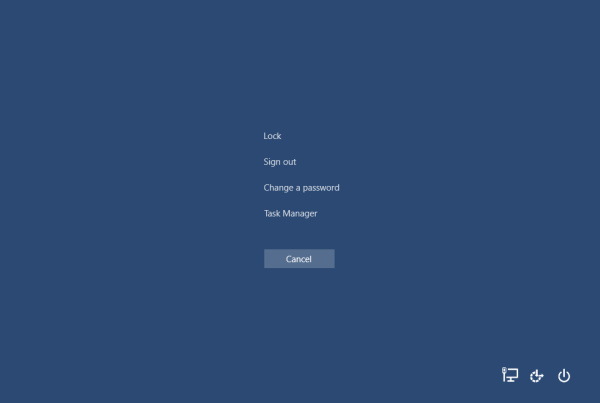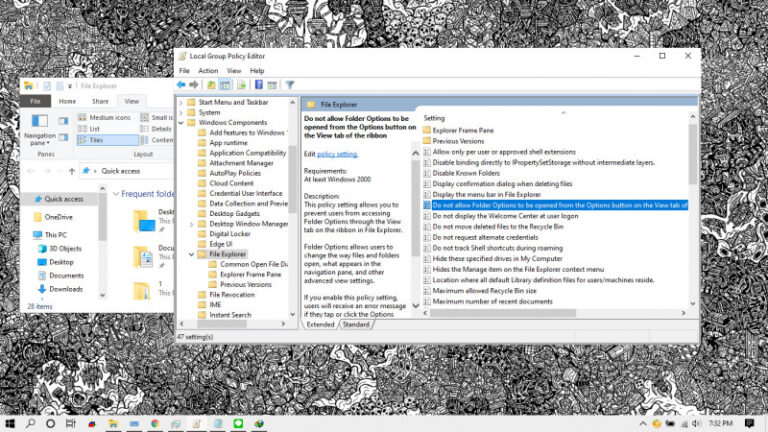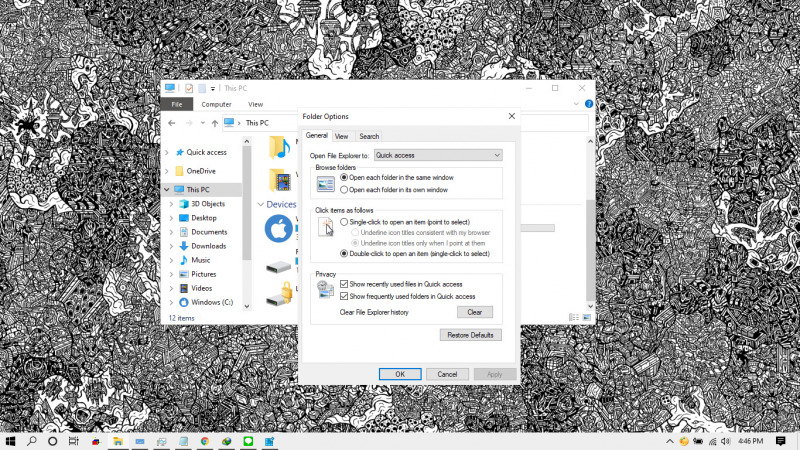
Pada artikel kali ini, WinPoin akan menunjukan bagaimana cara memblokir akses ke Folder Options di Windows 10. Folder Options ini berisikan pengaturan yang berkaitan dengan File Explorer, misalnya saja menampilkan file yang tersembunyi.
Untuk alasan keamanan, mungkin kamu terfikir untuk mematikan opsi ini supaya tidak sembarang orang dapat mengaksesnya.
Baca juga tutorial Windows lainnya:
- Cara Konfigurasi HDR dan WCG Color di Windows 10
- Cara Memblokir Hak Eksekusi pada Flashdisk di Windows 10
- Cara Mematikan User Account Control
- Cara Membuka Path di Registry Editor secara Cepat
- Cara Melihat Ukuran Recycle Bin di Windows 10
- Cara Membuat QR Code dengan PowerShell
- Cara Berpindah Tema di Windows 10 secara Otomatis tanpa Software
Memblokir Folder Options di Windows 10
- Buka Registry Editor.
- Navigasi ke HKEY_LOCAL_MACHINE\SOFTWARE\Microsoft\Windows\CurrentVersion\Policies\Explorer.
- Pada panel kanan, klik kanan dan pilih New > DWORD. Kemudian beri nama NoFolderOptions.
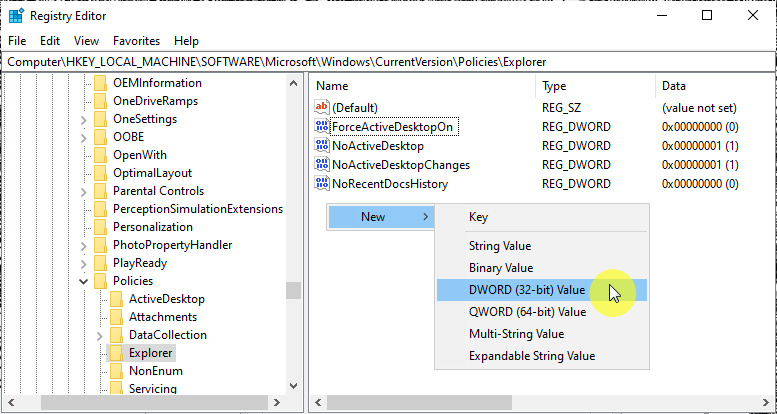
- Klik 2x pada key baru tersebut, lalu masukan value 1. Klik OK untuk menyimpan pengaturan.
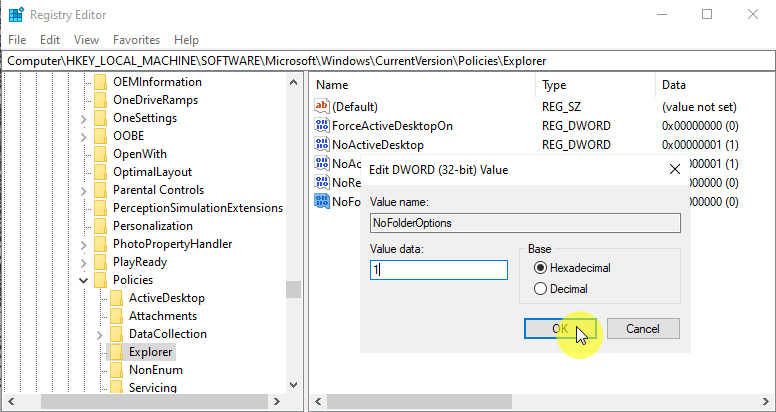
- Restart Explorer.
- Done.
Setelah proses selesai, kamu bisa mengecek File Explorer untuk memastikannya, dimana opsi Change folder and search options tidak dapati dipilih. Untuk mengembalikannya seperti semula, kamu dapat menghapus key NoFolderOptions.
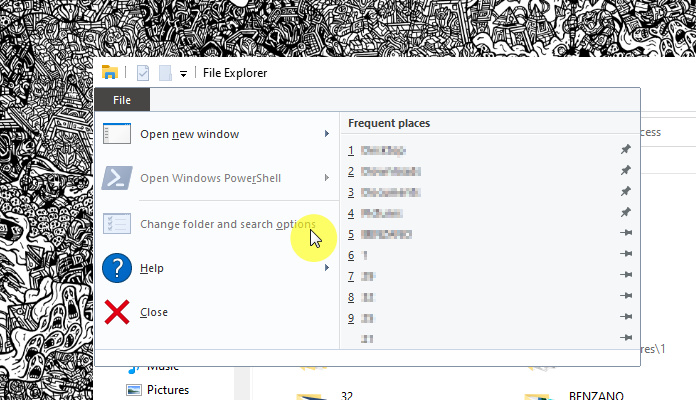
Selain Windows 10, cara ini juga bisa kamu lakukan untuk Windows Vista, Windows 7, Windows 8, dan Windows 8.1.